În lumea digitală de astăzi, este crucial pentru companii să cunoască și să atingă cu exactitate publicul lor țintă. Un mod de a face acest lucru este să creezi așa-numitele „Custom Audience” (public țintă personalizat) pe Facebook. În acest ghid, vei învăța cum să creezi o Custom Audience și ce pași sunt necesari pentru aceasta. Îți voi arăta fiecare pas în detaliu, astfel încât chiar și începătorii să poată înțelege și implementa noțiunile de bază.
Cele mai importante constatări
- Un Custom Audience îți ajută să atingi în mod eficient persoanele care au arătat deja interes pentru oferta ta.
- Crearea unei Custom Audience se face prin intermediul Managerului de Anunțuri de pe Facebook.
- Aveți nevoie de un Facebook Pixel pentru a urmări comportamentul vizitatorilor pe site-ul dvs.
Ghid pas cu pas pentru crearea unei Custom Audience
Pasul 1: Accesarea Managerului de Anunțuri
Pentru a crea o Custom Audience, trebuie să accesați în primul rând contul dvs. de Facebook și să deschideți Managerul de Anunțuri. Faceți clic pe cele trei linii orizontale din colțul stânga-sus.
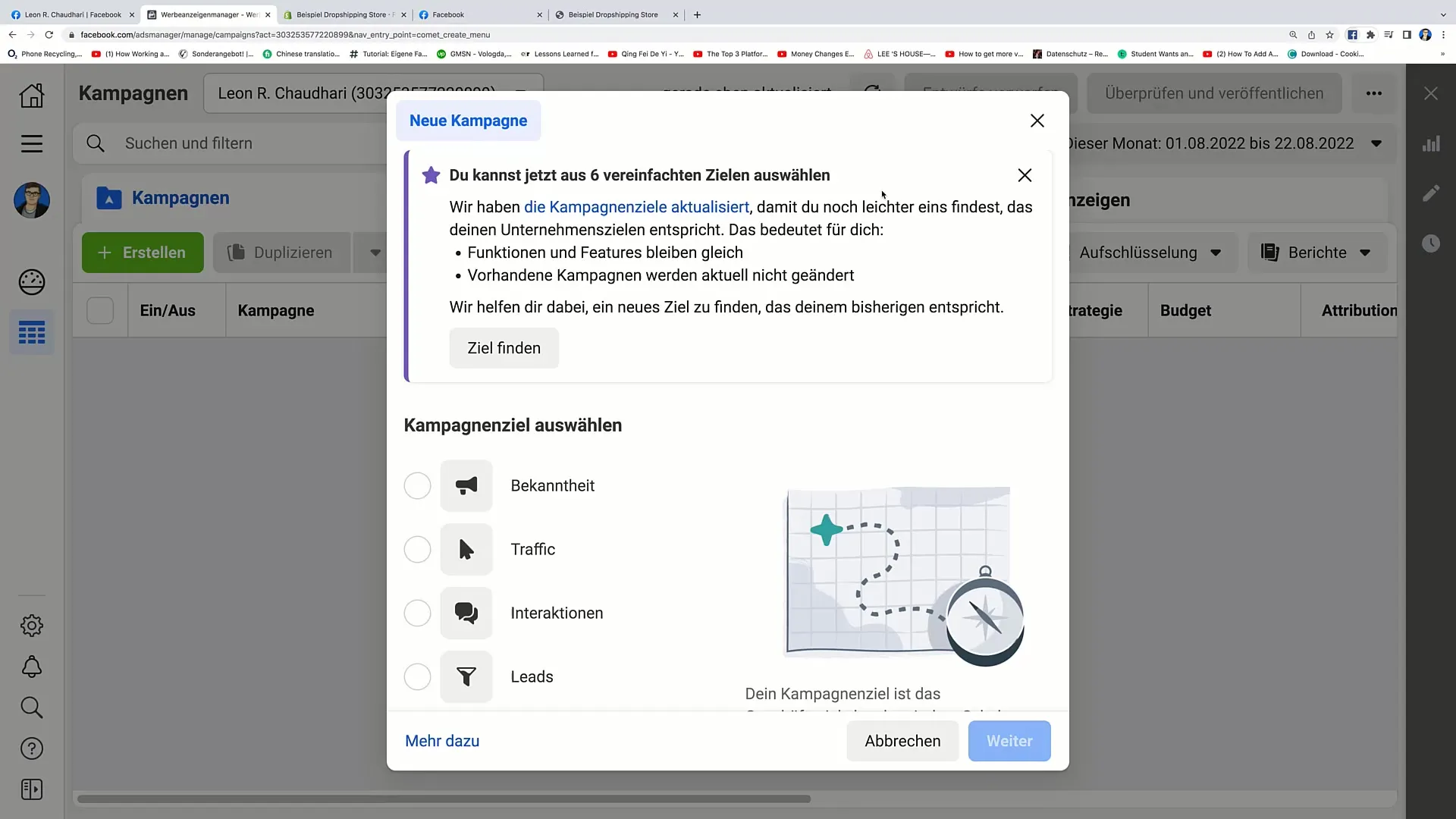
Pasul 2: Selectarea publicului țintă
După ce ați deschis Managerul de Anunțuri în meniu, derulați în jos până la „Publicul țintă”. Faceți clic pe el pentru a deschide pagina publicului țintă.
Pasul 3: Crearea publicului țintă
De pe pagina publicului țintă, veți vedea o opțiune „Creare public țintă” în colțul stânga-jos. Faceți clic pentru a începe procesul de creare a Custom Audience-ului dvs.
Pasul 4: Selectarea sursei de trafic
Acum aveți posibilitatea de a defini o Custom Audience. Selectați opțiunea „Trafic de pe un site web”, deoarece doriți să vă adresați vizitatorilor de pe site-ul dvs. Acesta este un pas fundamental pentru a rafina publicul țintă.
Pasul 5: Continuați
După ce ați selectat sursa, faceți clic pe „Continuați”. Acum trebuie să selectați pixelul specific Facebook care este integrat pe site-ul dvs. Asigurați-vă că pixelul funcționează. Dacă este integrat corect, ar trebui să vedeți un punct verde.
Pasul 6: Definirea publicului țintă
În acest pas, puteți defini ce vizitatori ai site-ului dvs. să fie incluși. De exemplu, puteți selecta toți utilizatorii care au vizitat site-ul dvs. în ultimele 30 de zile. Dați publicului țintă un nume, cum ar fi „30 de zile Magazin Online”, pentru a recunoaște imediat mai târziu grupul de utilizatori cărora vă adresați.
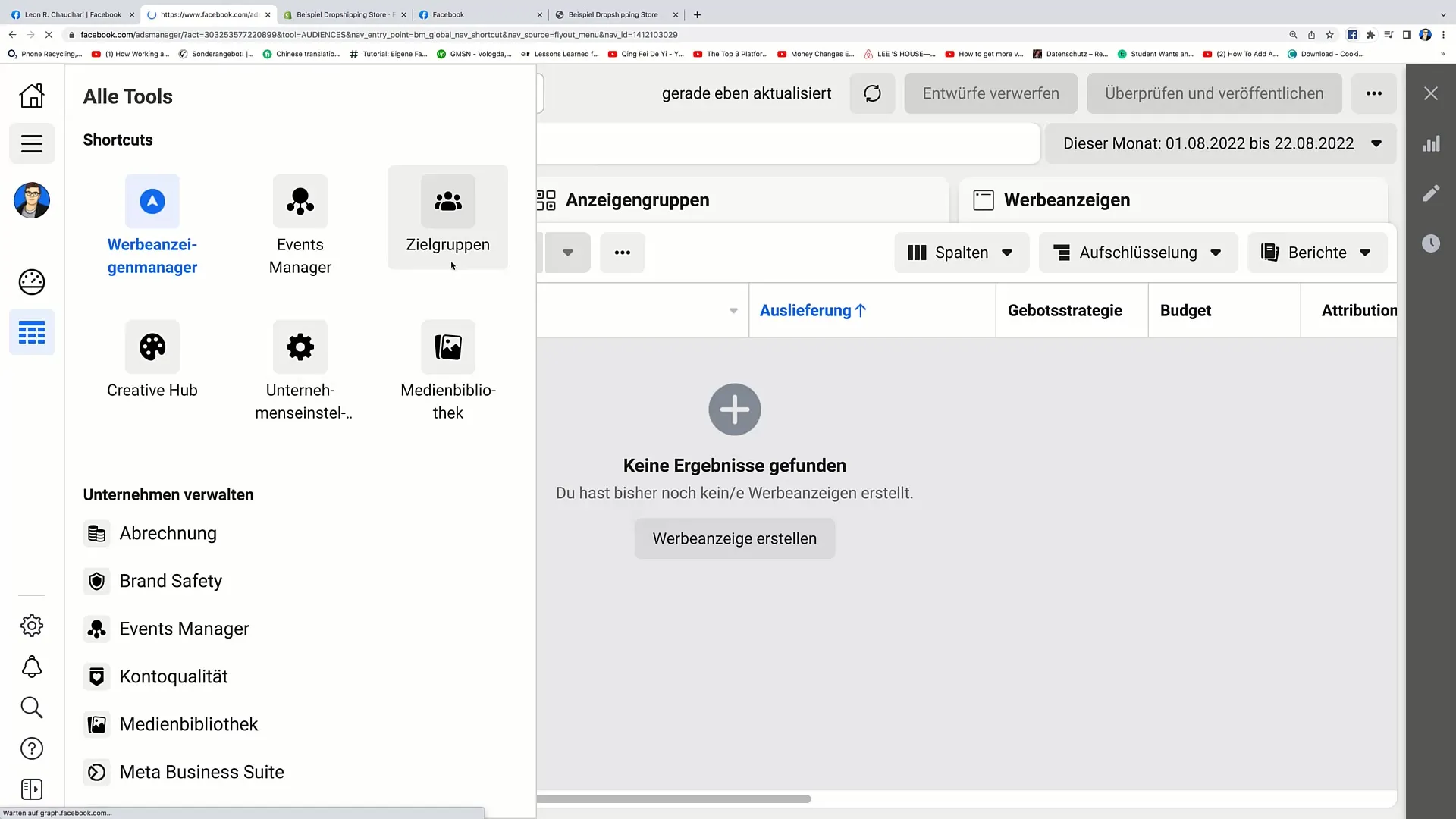
Pasul 7: Refinedarea publicului țintă
Opțional, puteți rafina publicul țintă prin adăugarea informațiilor demografice precum vârsta și originea. De exemplu, dacă știți că publicul dvs. țintă are între 25 și 35 de ani și provine în principal din Germania, puteți introduce aceste informații pentru a personaliza publicul țintă și mai mult.
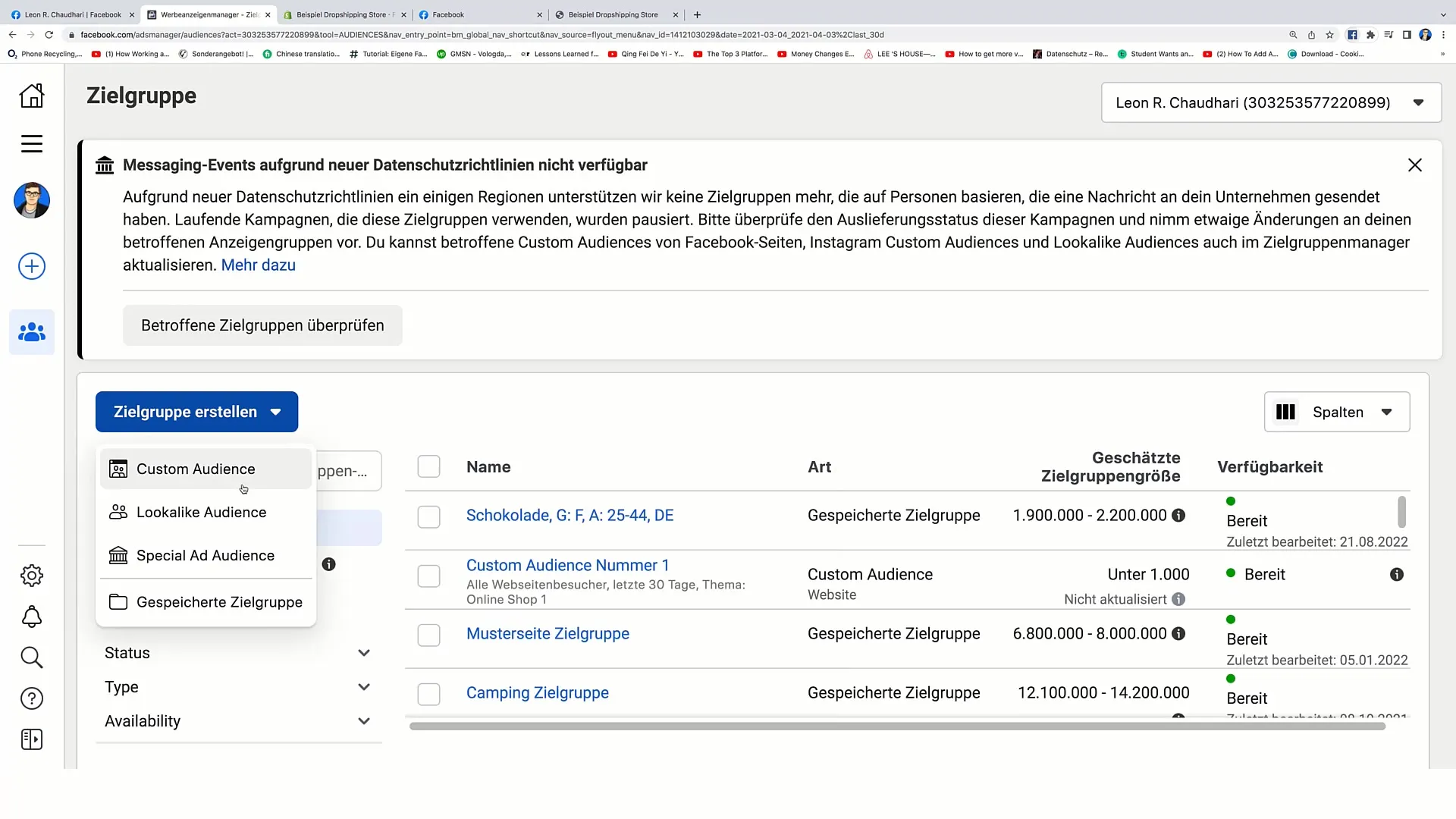
Pasul 8: Crearea publicului țintă
Odată ce ați făcut toate setările dorite, faceți clic pe „Creare public țintă”. Noua dvs. Custom Audience va fi acum creată și disponibilă imediat în Managerul de Anunțuri.
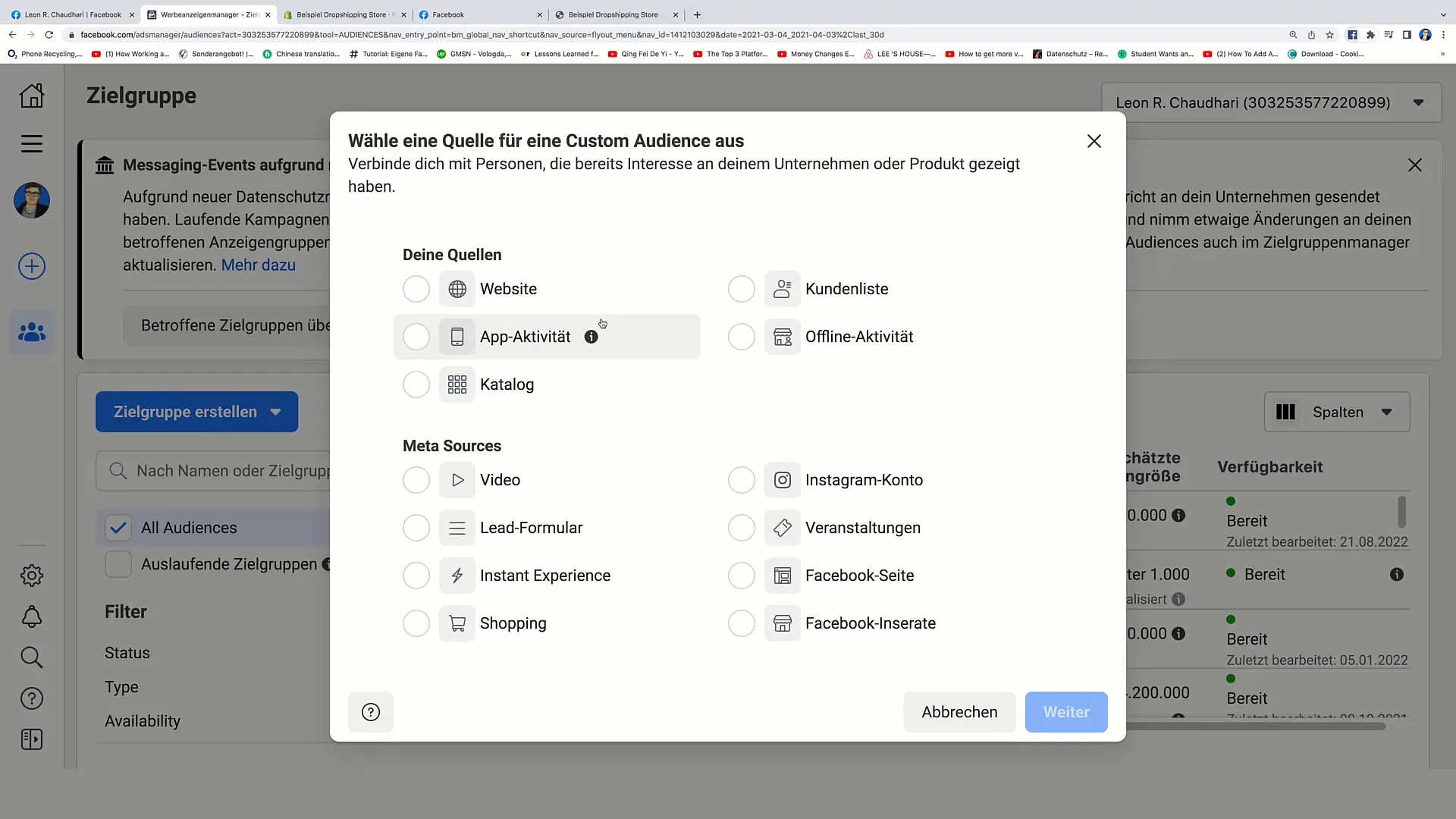
Pasul 9: Utilizarea publicului țintă
Acum puteți utiliza publicul țintă nou creat în orice moment în campaniile dvs. publicitare viitoare. Apropiați-vă de ele pentru a vă optimiza strategiile de marketing și pentru a lucra mai eficient.
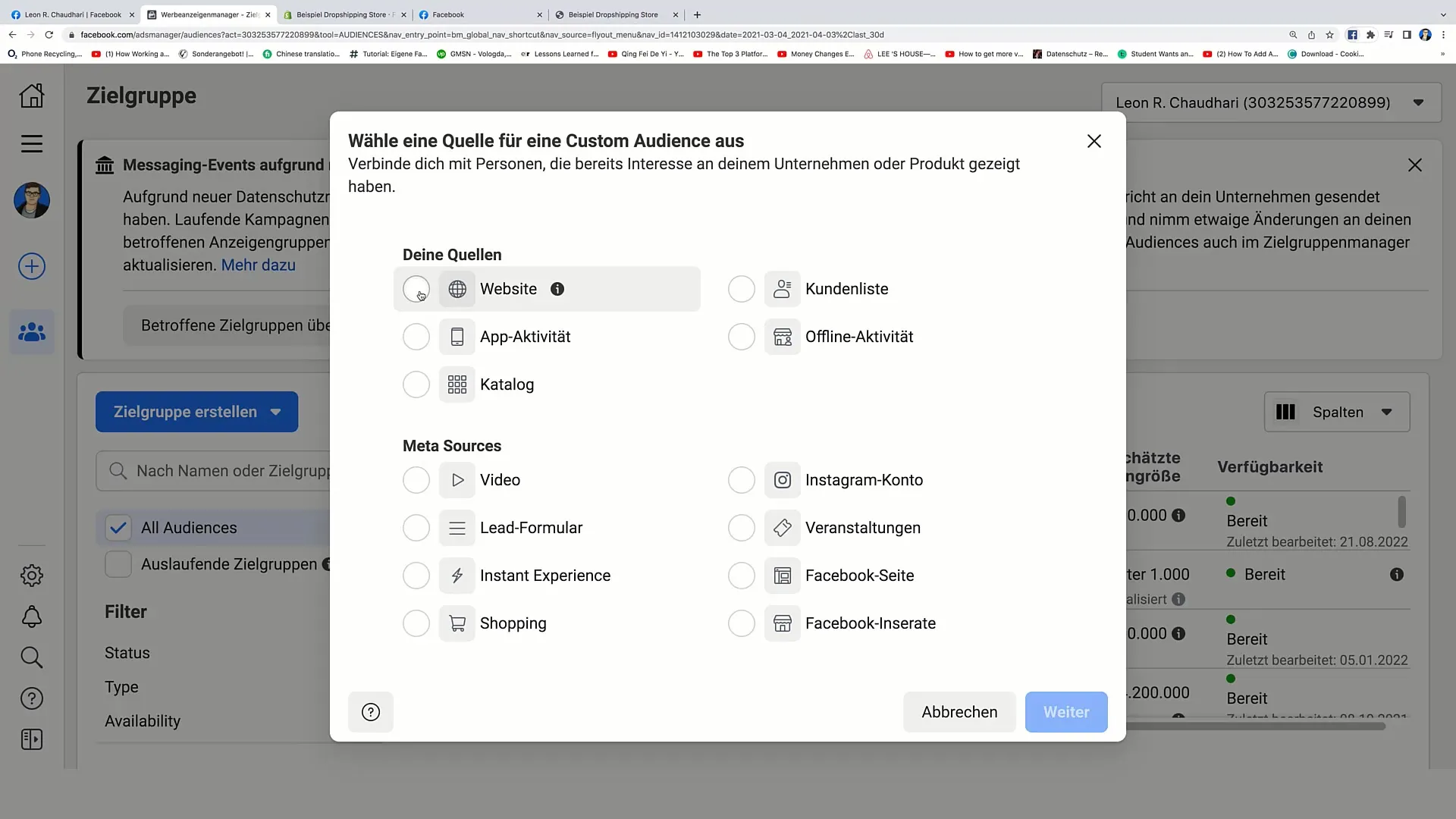
Rezumat
În acest ghid, ai învățat cum să creezi o Custom Audience pe Facebook. Pașii descriu întregul proces, de la selectarea publicului țintă până la aplicarea grupului tău de utilizatori nou creat în campaniile viitoare. Crearea unei Custom Audience este un pas crucial pentru a-ți optimiza strategiile de marketing și pentru a lucra mai direcționat.
Întrebări frecvente
Ce este o Custom Audience?Un Custom Audience este un public țintă special definit pe Facebook, pe care îl poți crea pe baza comportamentului utilizatorilor de pe site-ul tău.
Cum pot verifica dacă funcționează Facebook Pixel-ul meu?Puteți face acest lucru verificând în Managerul de Anunțuri dacă punctul pentru pixelul dvs. este verde. Un punct verde înseamnă că pixelul funcționează corect.
Pot să-mi ajustez mai târziu publicul țintă?Da, puteți oricând ajusta Custom Audience și adăuga sau elimina consumatori pentru a optimiza grupul țintă în funcție de nevoile dumneavoastră.


